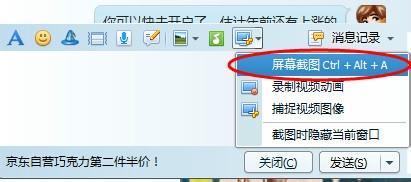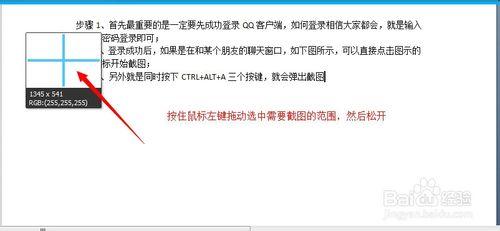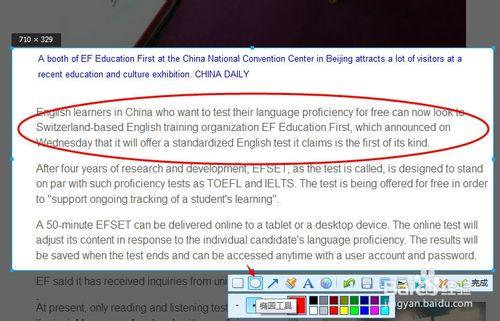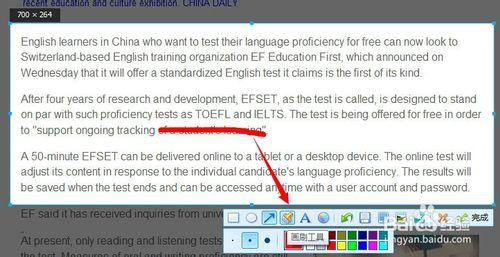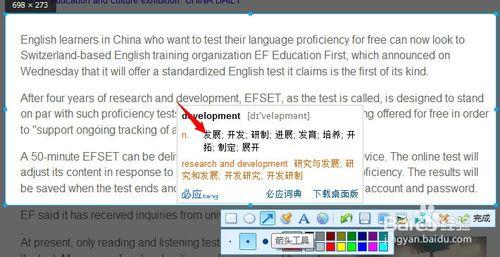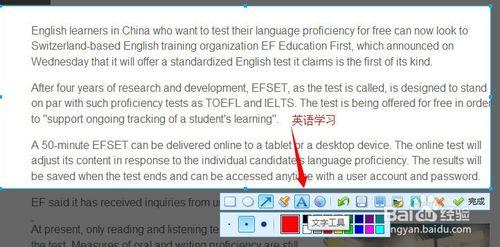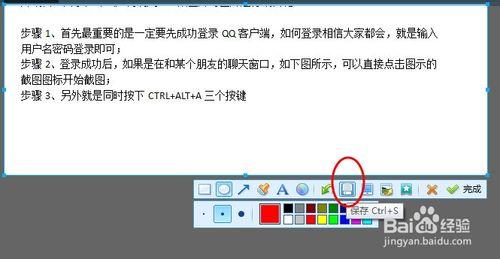QQ內建的截圖功能非常強大,新版本的截圖工具還可以給圖片打上馬賽克,相當於一個圖片編輯工具了,那麼如何利用QQ截圖並對圖片進行編輯呢
工具/原料
騰訊QQ 2013
方法/步驟
步驟1、首先最重要的是一定要先成功登入QQ客戶端,如何登入相信大家都會,就是輸入使用者名稱密碼登入即可;
步驟2、登入成功後,如果是在和某個朋友的聊天視窗,如下圖所示,可以直接點選圖示的截圖圖示開始截圖;
步驟3、另外就是同時按下CTRL+ALT+A三個按鍵,就會彈出截圖的滑鼠箭頭,此時按住滑鼠左鍵並拖動選中需要截圖的範圍,一般是先把滑鼠移動到需要截圖的最左上角,然後開始向右下角拖動選中截圖範圍即可;
步驟4、鬆開滑鼠左鍵後會彈出快捷工具選單,分別可以實現對圖片進行編輯,如用橢圓框選中、箭頭指示、儲存等操作;
步驟5、首先介紹橢圓框選中,如下圖所示,滑鼠左鍵點選橢圓框,然後按住滑鼠左鍵選中需要用橢圓框標識的區域即可;
步驟6、如果需要隱藏某些敏感資訊,則需要畫刷工具,滑鼠左鍵點選“畫刷工具”,然後在需要隱藏的資訊上拖動滑鼠左鍵即可;
步驟7、如果需要用箭頭特別指向某部分資訊,則滑鼠左鍵點選箭頭,然後拖動即可;
步驟8、如果需要在圖片上新增文字說明,則需要用滑鼠左鍵選中“文字工具”,然後在需要輸入文字的地方拖動即可在文字框中輸入文字;
步驟9、如果需要把擷取的圖片儲存,則滑鼠左鍵點選圖示的儲存圖示即可。